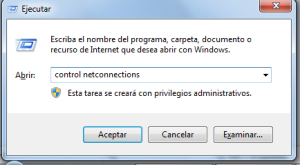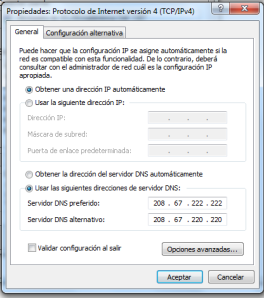Uno de los grandes problemas que agobian y preocupan a los padres de familia es el contenido que están viendo sus pequeños hijos en internet. En la mayoría de los casos no es el niño el que busca estas páginas, simplemente, buscando una tarea pueden aparecen publicidades que incitan a visitar sitios pornográficos, de intercambio de fotos y algunas redes sociales al tráfico de contenidos sexuales explícitos.
Uno de los grandes problemas que agobian y preocupan a los padres de familia es el contenido que están viendo sus pequeños hijos en internet. En la mayoría de los casos no es el niño el que busca estas páginas, simplemente, buscando una tarea pueden aparecen publicidades que incitan a visitar sitios pornográficos, de intercambio de fotos y algunas redes sociales al tráfico de contenidos sexuales explícitos.
El problema es ¿Qué hacer al respecto?, existen muchos métodos y mecanismos, unos van desde la instalación de programas en los computadores que usan los niños que bloquean los contenidos hasta realizar complejas configuraciones en los navegadores. Algunas veces funciona otras no, en últimas los padres de familia terminan dejando a la deriva la navegación y los sitios de internet visitados por los menores de edad.
La tarea no es fácil, como muchos de ustedes soy padre de una pequeña de cuatro años a los que le fascina estar jugando a vestir muñecas en internet, su inocencia no la lleva a buscar contenidos prohibidos de hecho, no conoce esa palabra, pero si he visto como mientras busca sus juegos preferidos aparecen publicidades con accesos a sitios en internet no aptos para niñas de su edad. La invitación es que hoy, ahora más tarde o mañana se siente frente a su computador y proteja la red de todo aquello que puede resultar no deseado para su familia, no solo hablo de pornografía, podemos bloquear sitios de citas, chats incluso el mismo Facebook si así lo desea, entonces manos a la obra.
Conceptos básicos que debe tener claros:
- Dirección IP: todo equipo conectado a internet tiene una dirección IP, conformada por 4 numeritos separados por punto, ejemplo, 190.245.23.11, eso es una dirección IP, nuestro numero de cedula es un ejemplo, todos tenemos un numero que nos identifica, si se desea ir al centro comercial Cañaveral, este también tiene una IP, en internet todo se identifica por la IP.
- DNS: este es un servicio de se encarga de darle nombres a las direcciones IP, por ejemplo, sería complicado para nosotros memorizar las direcciones IP de los sitios que visitamos comúnmente, por ejemplo www.vanguardia.com es la IP 75.234.12.19, es mucho más fácil recordar el nombre que los números, el DNS se encarga de esto, de crear tablas para convertir de nombres a IP y viceversa.
- Router: es el “aparatico” que nos coloca el proveedor para darnos acceso a internet, en algunas ocasiones se recomienda que cada usuario o persona lo compre para no tener que depender de las configuraciones impuestas por el proveedor de servicios.
Una teniendo en cuenta estos tres conceptos vamos a realizar los ajustes necesarios a través de la herramienta OpenDNS.
¿Qué es Open DNS?
Es un servicio de servidores DNS, aquellos que nos ayudan a resolver nombres a direcciones IP, cada proveedor configura los DNS a los usuarios sin restricciones, OpenDNS es un servicio de DNS que de manera gratuita ayuda a bloquear sitios no deseados organizados en categorías. Para resumir open DNS nos proporciona dos direcciones IP que van a ser usadas como DNS.
- Cambiando los DNS.
Esto es lo primero que vamos hacer, configurar los DNS a nuestro nuevo servicio, esto no va a generar ninguna alteración o bloqueo en internet, solo vamos a usar unas direcciones públicas que, de hecho, ayudaran a que su acceso a internet sea más rápido.
Presiones las teclas Windows + R simultáneamente, seguidamente escriba el comando: control netconnections antes de dar aceptar debe tener algo como la siguiente gráfica:
Una vez se da aceptar aparece una ventana que lista todas las conexiones de red, se van a ver una en color gris tenue que indica que no se está usando, otras con color azul y una X roja, que indica que esta desconectada y una que se encuentra activa en color azul, sobre esta última va a mover el mouse, va hacer clic derecho, <<Propiedades>>, ahí aparecerán las propiedades de la conexión, para cambiar el DNS debe hacer clic sobre <<Protocolo de Internet Versión 4>> y luego en <<Propiedades>>, en la venta siguiente ubique las casillas que indican los Servidores DNS preferido y alternativos, en estas casillas coloque las siguientes direcciones IP respectivamente: 208.67.222.222 y 208.67.220.220 al final debe quedar algo como esto:
A continuación visite www.opendns.com, el portal WEB ofrece dos tipos de servicios, para hogar y empresariales, vamos a seleccionar For Home, a su vez, para el hogar hay dos tipos de servicios uno para hacer el internet más rápido y seguro “Premiun DNS” y el otro que es el que nos interesa “Control Parental”, vamos hacer clic en “Get Started” para iniciar con el registro en “Open DNS Home”.
Una vez realizado el registro se le va a pedir que realice los cambios de los DNS, tarea que nosotros ya realizamos a lo que podemos dar clic en Siguiente para continuar. Ingresamos nuevamente a www.opendns.com haciendo clic en la parte superior derecha en donde dice Sign In, antes de esto es recomendable revisar el correo para activar la cuenta que vamos acabamos de crear. Una vez adentro de la plataforma con la cuenta verificada se procede con la configuración de la red. Al hacer clic en “Settings” automáticamente apare la dirección IP pública con la que se está navegando, el paso a seguir es Agregar la red y ponerle un nombre, por ejemplo, “Hogar”, en esta ventana también se debe chequear que nuestra Ip es dinámica (opción 2) y se debe descargar el software para Windows. Este último es un pequeño programa de tan solo 200k que se ejecuta en segundo plano y que actualiza la dirección IP a OpenDNS.
El programa debe ser instalado en el computador de un adulto responsable que se garantice que siempre esté funcionando, después de ser instalado solo es necesario colocar el nombre de usuario y contraseña para que el programa reporte los cambios en la dirección IP de nuestro servicio de internet.
Restringiendo Contenidos:
El menú Settings permite hacer clic sobre la dirección IP de la red para bloquear los sitios de acuerdo a categorías, debe especificar lo que desea restringir, incluso puede bloquear sitios web específicos en la lista de bloqueados.
El resultado:
Una red totalmente segura libre Malware, Pornografía y todo aquello que pueda considerarse peligroso y no deseado.
Ayudas adicionales:
Puede seguir los video tutoriales en http://www.opendns.com/support/videos/ o me pueden contactar a mi correo electrónico adelgado@vanguardia.com mi cuenta twitter: @alexdelgado79 o a mi PIN BBM 26B309E